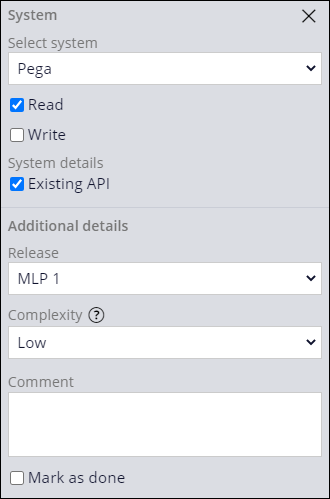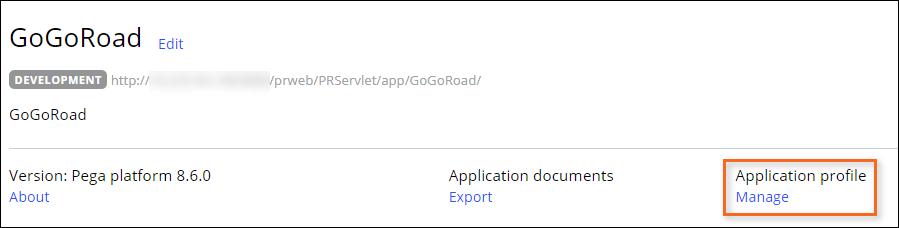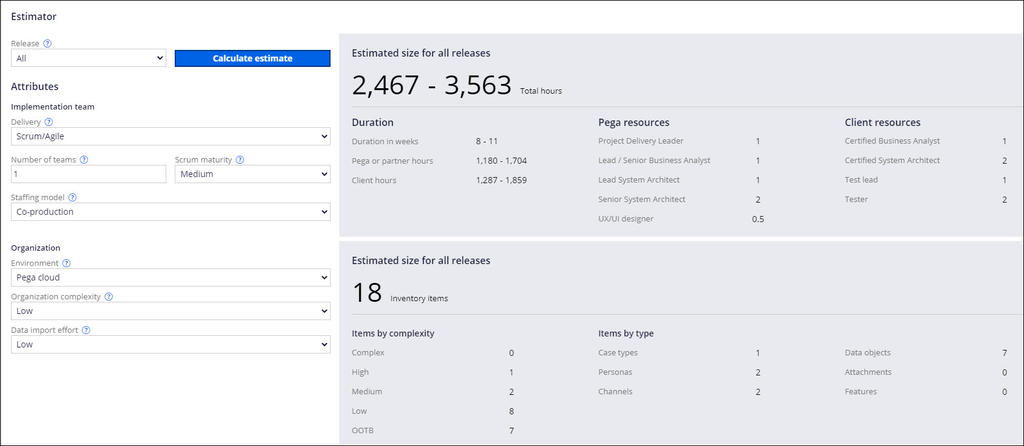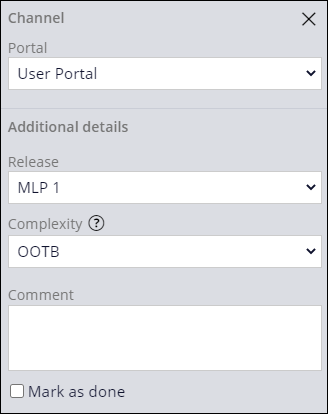
Dimensionner un projet Pega Platform
2 Tâches
15 mins
Scénario
Avant de commencer à travailler sur l’application d’assistance routière, Roadside Assistance, les parties prenantes ont demandé à recevoir une estimation de la taille et de l’ampleur du projet. L’estimation doit leur permettre d’envisager différents modèles de staffing et de connaître la date approximative de livraison du projet. Utilisez le Case Designer pour attribuer des versions aux canaux (channels) et data objects associés aux types de dossier (case type) Assistance Request et Service. Puis, exécutez l’outil Estimator pour calculer la taille approximative de la version MLP 1.
Vous trouverez dans le tableau suivant les identifiants dont vous avez besoin pour relever le défi.
| Rôle | Nom d’utilisateur | Mot de passe |
|---|---|---|
| Développeur d’applications | author@gogoroad | pega123! |
Note: Votre environnement de travail est susceptible de prendre en charge la réalisation de plusieurs défis. Par conséquent, la configuration montrée dans la vidéo de présentation du défi peut ne pas correspondre exactement à votre environnement.
Présentation du défi
Détail des tâches
1 Attribuer une version aux canaux
- Dans le volet de navigation d’App Studio, cliquez sur Case types > Assistance Request pour ouvrir le type de dossier « Assistance Request ».
- À la phase (stage) Create, sous Personas & Channels, cliquez sur User Portal pour le persona du conseiller (CSR).
- Dans le volet des propriétés Channel, dans la liste Release, sélectionnez MLP 1.
- Dans la liste Complexity, sélectionnez OOTB.
- Répétez les étapes 2 à 4 pour mettre à jour les canaux restants en utilisant les valeurs définies dans le tableau suivant.
Caution: Enregistrez les modifications apportées au type de dossier Assistance Request avant d’implémenter les modifications au type de dossier Service.
Type de dossier Phase (stage) Persona Portail Release Complexity Mark as done Assistance Request Create Utilisateur User Portal MLP 1 OOTB Assistance Request Create Utilisateur User Mobile App MLP 2 Medium Assistance Request Validation Utilisateur User Portal MLP 1 OOTB Assistance Request Service Utilisateur User Portal MLP 1 OOTB Assistance Request Resolution Utilisateur User Portal MLP 1 OOTB Assistance Request Approval Rejection CSR User Portal MLP 1 OOTB Assistance Request Approval Rejection Utilisateur User Portal MLP 1 OOTB Assistance Request Approval Rejection Utilisateur User Mobile App MLP 2 Medium Service Service CSR User Portal MLP 1 OOTB x Service Service Service provider User Portal MLP 1 OOTB x - Cliquez sur Save.
Tip: La complexité indique le temps dont a besoin l’équipe en charge du développement pour implémenter le canal (channel). L’implémentation d’un canal inclut toutes les étapes qui doivent être réalisées pour qu’un persona puisse commencer à utiliser un canal. Les personas et canaux prêts à l’emploi (OOTB) doivent eux aussi être configurés et testés avant d’être marqués comme terminés.
2 Attribuer une version aux data objects
- À la phase (stage) Create du type de dossier (case type) Assistance Request, sous Data & Interfaces, dans le data object Customer, cliquez sur Pega.
- Dans le volet de configuration, cochez la case Read.
- Dans la section System details, cochez la case Existing API.
- Dans la liste Release, sélectionnez MLP 1.
- Dans la liste Complexity, sélectionnez Low.
- Répétez les étapes 2 à 5 pour mettre à jour les data objects restants en utilisant les valeurs définies dans le tableau suivant.
Caution: Enregistrez les modifications apportées au type de dossier Assistance Request avant d’implémenter les modifications au type de dossier Service.
Type de dossier Phase (stage) Data object Source de données Read Write API existante Release Complexity Mark as done Assistance Request Create Service address Pega MLP 1 Low Assistance Request Create Vehicle information Pega MLP 1 Low Assistance Request Create Informations concernant le paiement Pega MLP 1 Low Assistance Request Service Service provider Pega x x MLP 1 Low Assistance Request Resolution Services offered Pega MLP 1 Medium Assistance Request Approval Rejection Client Pega x x MLP 1 Low Assistance Request Approval Rejection Informations concernant le paiement Pega MLP 1 Low Service Service Services offered Pega x x MLP 1 Low x - À la phase Create du type de dossier Assistance Request, dans le data object NHTSA Model, cliquez sur Pega.
- Dans le volet de configuration, dans la liste Select system, sélectionnez Create new.
- Dans le champ Name, saisissez NHTSA vPIC.
- Cliquez sur Submit.
- Mettez à jour le data object NHTSA Model en utilisant les valeurs définies dans le tableau suivant.
Type de dossier Phase (stage) Data object Source de données Read Write API existante Release Complexity Mark as done Assistance Request Create NHTSA Model data NHTSA vPIC x x MLP 1 High - Cliquez sur Save.
Vérifier votre travail
- Dans le volet de navigation d’App Studio, cliquez sur .
- Dans la section Application overview, sous Application profile, cliquez sur Manage pour ouvrir la page d’accueil Application profile.
- Sélectionnez l'onglet Estimator.
- Dans la liste Release, sélectionnez All.
- Dans la liste Delivery, sélectionnez Scrum/Agile.
- Dans le champ Number of teams, saisissez 1.
- Dans la liste Scrum maturity, sélectionnez Medium.
- Dans la liste Staffing model, sélectionnez Co-production.
- Dans la liste Environment, sélectionnez Pega cloud.
- Dans la liste Organization complexity, sélectionnez Low.
- Dans la liste Data import effort, sélectionnez Low.
- Cliquez sur pour afficher la taille estimée de toutes les releases.
Note: La taille estimée des releases peut varier selon les applications, en fonction des valeurs sélectionnées dans l'outil Estimator.
Ce défi vise à appliquer ce que vous avez appris dans le Module suivant :
Disponible dans les missions suivantes :
If you are having problems with your training, please review the Pega Academy Support FAQs.
Want to help us improve this content?